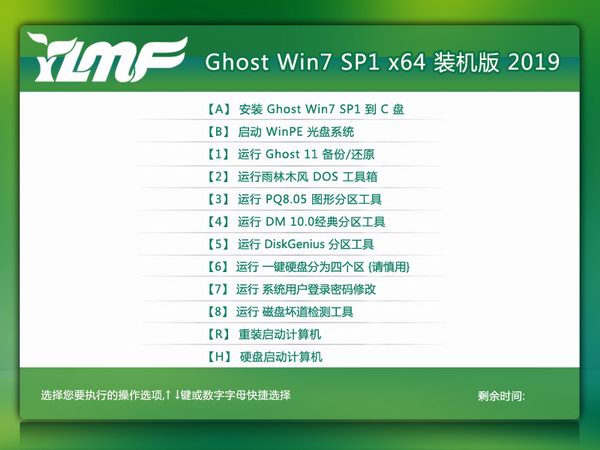电脑怎么用键盘关机?当我们在win7电脑中进行操作一般使用鼠标进行点击操作,键盘的作用估计对于大多用户来说能有打字,对于玩家来说可能键盘和鼠标配合起来使用比较多。今天呢winwin7小编将给大家分享的是使用键盘进行关机的操作方法,如果平时你没有用到过用见键盘来关机的话,那么感兴趣的用户不要错过了哦。
win7系统不用鼠标关机的技巧:使用键盘关机方法一:
1、按一下键盘上左下角的“Windows”按键,如图所示。
2、在弹出的功能菜单界面处,按一下键盘左上角的“Tab”键,选中界面左上角的功能图标,如图所示;
3、接着使用键盘上的方向键的“下键”,选中功能界面左下角的“关机”按钮,按下“enter”键按钮即可关机!
扩展资料:
使用键盘关机方法二:
1、在电脑键盘上找到“Alt + F4”键,如下图所示:
2、在电脑键盘上找到“U”键,再按U键,如图:
3、如有窗口,按Alt+F4是关闭窗口,关完窗口后才是关机。
win7系统不用鼠标关机的技巧:使用键盘关机方法三:
1、按下win+R打开运行,键入cmd 按下回车打开命令提示符;
2、我们在命令中:输入shutdown -s 按下回车键即可关机!
以上便是winwin7给大家分享介绍的关于win7系统不使用鼠标进行关机的操作方法!